「ホームページを自分で作ってみたいけど、何から始めればいいのかわからない…」
そんな初心者の方に向けて、本記事ではホームページ制作の基本的な流れ・おすすめの作成ツール・注意すべきポイントをわかりやすく解説します。

最近では、無料で使えるホームページ作成サービスも増え、専門知識がなくても“自分でホームページを作る”ことが現実的になってきました。
ただし、「何を使うべきか?」「本当に無料でいいのか?」「スマホだけでも作れるのか?」といった疑問や不安を抱える人も多いはずです。
この記事では、全体の作業ステップからツールの選び方、そしてよくある失敗とその対策までを網羅的に解説。
これから自分のサービス紹介サイト、店舗サイト、ポートフォリオ、ブログなどを立ち上げたいと考えている方は、ぜひ参考にしてください。
自分でホームページ制作する3つの手段
1. HTMLやCSSなどのコードを書いて自作する方法
「自由度の高い本格的なサイトを自分で作りたい」という方に最適なのが、HTMLやCSSなどのコードを用いて構築する方法です。
テンプレートに縛られず、オリジナルのデザインや機能を実装できるため、将来的にスキルとして活かすことも可能です。
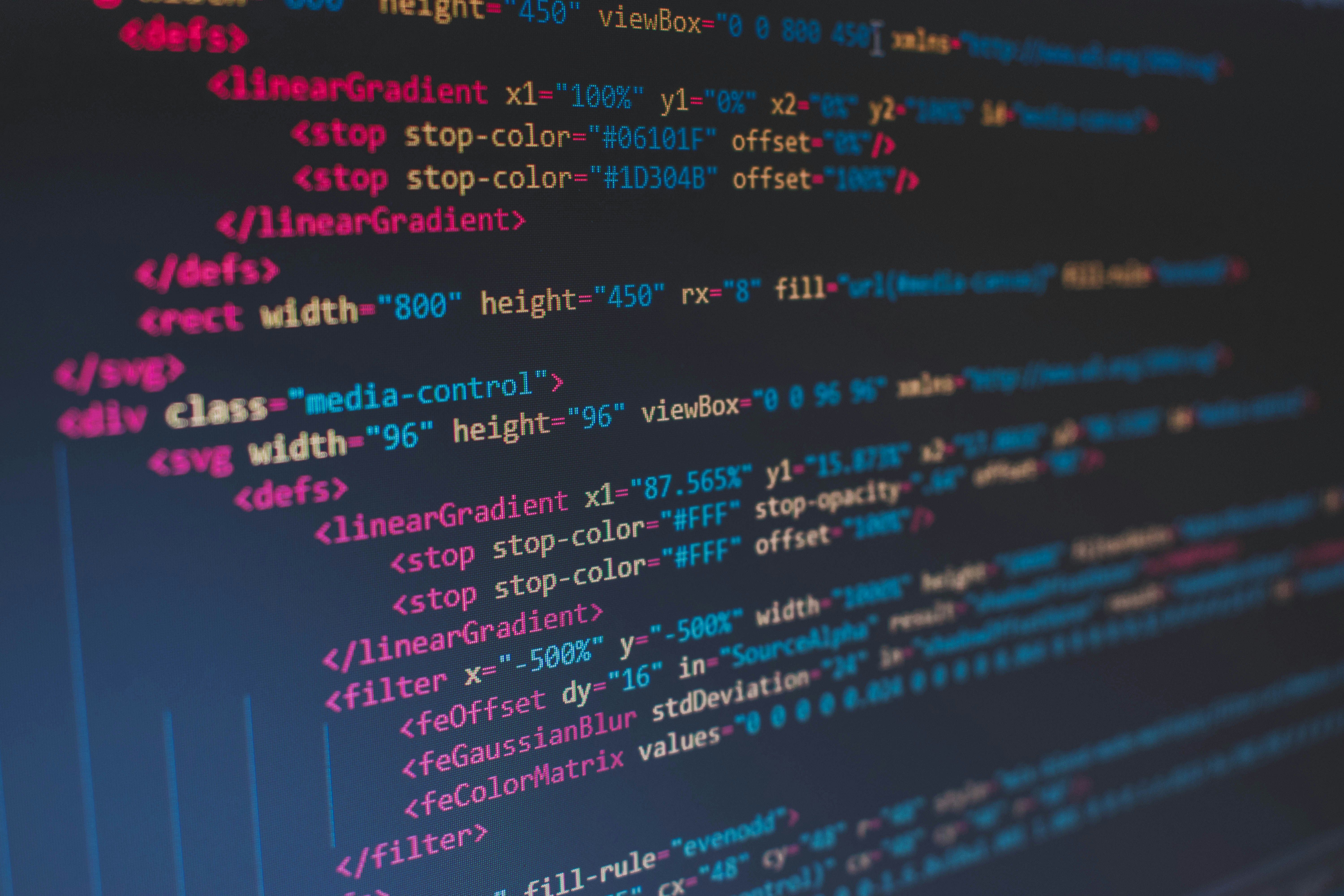
特徴とメリット
- 自由度が圧倒的に高い
レイアウト、配色、アニメーション、構造など、すべて自分で決められます。テンプレートに縛られず、「自分だけのデザイン」を実現できます。 - 学習すれば一生使えるスキル
HTMLやCSS、JavaScriptといったフロントエンド技術は、Web業界では基礎中の基礎。学んでおけば副業や転職にも活かせます。 - 広告の非表示や独自機能の追加も可能
無料ツールにありがちな広告表示もありません。お問い合わせフォームやアニメーションなど、必要に応じて自作できます。
必要な知識とツール
| 項目 | 内容 |
|---|---|
| 知識 | HTML / CSS / JavaScript(初めはHTML+CSSだけでもOK) |
| エディタ | Visual Studio Code、Sublime Text など |
| ブラウザ | Google Chrome などの主要ブラウザで表示確認 |
| サーバー | Xserver、ロリポップ、さくらのレンタルサーバなど(またはGitHub Pagesなどの無料サーバ) |
| ドメイン | お名前.com、ムームードメイン、Google Domainsなどで取得 |
費用感(目安)
- ドメイン代:約1,000円/年〜
- サーバー代:月500〜1,000円程度(Xserverなど)
- 合計:年間5,000〜10,000円程度で十分可能
こんな人におすすめ
- デザインや構成に強いこだわりがある人
- 時間をかけてでも、本格的に学びながら進めたい人
- 将来的にWeb制作スキルを仕事に活かしたい人

まずは「1ページだけの簡単な自己紹介サイト」から始めてみましょう。無料学習サイト(ドットインストール、Progate)などでHTML/CSSを触ってみるのがおすすめです。無理に全部を理解しようとせず、テンプレートを使って中身をカスタマイズするのも良い第一歩です。
2. ホームページ作成ツールを使って自作する方法
「コードが書けないけど、自分で簡単にホームページを作りたい」という方に最も人気なのが、ホームページ作成ツールを使った方法です。
特に「無料で始めたい」「スマホでも操作したい」「初心者なのでプロっぽいデザインにしたい」というニーズにぴったりです。

特徴とメリット
- 操作が簡単で初心者向け
ほとんどの作業がドラッグ&ドロップで完了。専門知識がなくても、直感的にデザインやコンテンツを配置できます。 - デザインテンプレートが豊富
美しく整ったレイアウトのテンプレートが多数用意されており、業種や目的に応じて選ぶだけでそれらしいサイトが作れます。 - スマホ対応(レスポンシブ対応)が自動
特別な設定をしなくても、スマートフォンやタブレットに最適化されたページが作成されます。 - 無料プランあり
広告表示はあるものの、費用をかけずにホームページ制作が可能です。お試しとして使いたい人には非常に便利です。
主なツール
| ツール名 | 特徴 | 無料プラン |
|---|---|---|
| Wix | 高機能でカスタマイズ性が高い。ECにも対応 | あり(広告あり) |
| Jimdo | 日本語対応が充実。初心者に優しい | あり(広告あり) |
| STUDIO | 日本発。美しいデザインが得意 | あり(広告あり) |
| ペライチ | ランディングページ向け。操作が非常に簡単 | あり(広告あり) |
| Canva Webサイト | デザイン制作の延長で使える | あり(簡易ページ) |
こんな人におすすめ
- 今すぐホームページを持ちたい人
- 費用をかけずにまず試したい人
- 名刺代わりのページを1ページだけ作りたい人

「サクッとホームページを作りたい人」や「事業を始めたばかりでコストをかけられない人」には作成ツールがおすすめです!
・無料プランでは「ツールの広告表示」や「独自ドメイン非対応」が多い
・SEO機能に制限がある場合があり、本格的な集客には不向きなことも
・デザインの自由度は限られており、細かな調整には限界があります
3. WordPressを構築して自作する方法
「自分で本格的にホームページを作りたい」「将来的に集客やSEOも強化したい」という人には、WordPressのセルフホスティング(自分でサーバーにインストールして構築する)がおすすめです。
最初は少し学習が必要ですが、自由度と機能性では群を抜いています。

WordPressとは?
WordPressは、世界中で使われている無料のCMS(コンテンツ管理システム)です。企業サイト・個人ブログ・ネットショップ・ポートフォリオなど、あらゆる用途に対応できます。
特徴とメリット
- SEOに強い構造がデフォルト
Googleも推奨する構造を持っており、内部リンクやタイトル構造などが整理しやすく、自然とSEOに強いサイトが作れます。 - プラグインで機能を自由に追加
問い合わせフォーム、予約システム、スライダー、会員機能など、コードなしで様々な拡張が可能。 - デザインのカスタマイズ性が高い
無料・有料テーマが豊富。コーポレートサイト向け、ブログ向け、EC向けなど用途別に選べます。 - 独自ドメイン・広告非表示も可能
自分だけのURLで、他社の広告表示もなく、本格的なホームページが構築できます。
構築に必要なもの
| 項目 | 説明 | おすすめサービス |
|---|---|---|
| サーバー | WordPress対応のレンタルサーバー | Xserver / ConoHa WING / mixhost |
| ドメイン | 自分専用のURL | お名前.com / Google Domains |
| テーマ | デザインテンプレート | Cocoon(無料)/ SWELL(有料)など |
| SSL | セキュリティ(https化) | 多くのレンタルサーバーで無料提供 |
難易度と学習コスト
- サーバー契約・ドメイン取得・WordPressのインストールなど、最初のステップに戸惑う人も多いですが、多くのサービスで「WordPress簡単セットアップ」機能があります。
- HTMLやCSSの知識があればより深くカスタマイズ可能ですが、初心者でもテンプレート+プラグインで十分に運用可能です。
こんな人におすすめ
・長期的にホームページを育てていきたい人
・自分で集客・運用を本格的にやっていきたい人
・SEOを強化して検索流入を伸ばしたい人

長期的に活用できるサイトを作りたい人はWordPressがおすすめです!コンテンツの追加が簡単なのでSEOに強いサイトを作りやすいです。
無料のホームページ作成ツールの「メリット」と「デメリット」
ホームページ制作を「自分でやってみたい」と考える多くの方がまず検討するのが、無料のホームページ作成ツールです。
Wix、Jimdo、ペライチ、STUDIOなどのツールは、誰でも簡単に操作できるのが魅力です。
ただし、無料であることの代償や、目的によっては向いていない点もあるため、事前にメリット・デメリットを把握しておくことが大切です。
無料ツールのメリット
1. コード不要・誰でも簡単に使える
HTMLやCSSの知識が一切不要で、操作はすべて直感的なマウス操作。文章や画像をドラッグ&ドロップで配置するだけなので、まったくの初心者でも迷わず始められます。
2. デザインテンプレートが豊富
業種別や目的別のテンプレートが揃っており、見た目の美しいページがすぐに完成します。例えば「美容室」「飲食店」「ポートフォリオ」「ネットショップ」など、カテゴリを選ぶだけでデザインの土台が整います。
3. 無料でスタートできる
初期費用がかからず、ランニングコストもゼロで始められるのが最大の魅力です。まだビジネスとしてスタート前の方や、副業・趣味のサイトを作ってみたい方にとって、リスクゼロでトライできる環境はありがたいポイントです。
4. スマホ対応済(レスポンシブ対応)
主要な作成ツールでは、スマホやタブレットでも見やすくなるよう自動で調整されます。スマホから閲覧する人が多い今の時代において、これは大きな強みです。
無料ツールのデメリット
1. 独自ドメインが使えず、URLが長くなる
たとえばWixの無料プランでは、URLが「https://username.wixsite.com/サイト名」のような形式になります。ビジネスとして使うには信頼性に欠ける印象を与えることも。
2. 広告表示が入る場合がある
無料プランでは、作成ツールの広告が自動的にページ内に挿入されます。WixやJimdoなどでは「このサイトは○○で作成されています」という表示が入り、閲覧者に「無料で作ってるな」と気づかれてしまうことも。
3. SEO対策に限界がある
ツールによっては、メタ情報(タイトル・ディスクリプション)やURL構造、サイト速度など、検索上位を狙ううえで重要な項目に制限があるケースもあります。無料プランでは細かなSEO設定ができないこともあり、「検索で見つけてもらう」にはやや不利です。
4. デザインや機能の自由度が低い
テンプレートの範囲を超えるレイアウト調整や機能追加(たとえば会員制サイト、予約機能など)には限界があります。拡張性に乏しいため、「あとからカスタマイズしたくなった」という場合には有料プランや別ツールへの移行が必要になることも。
無料ツールは“最初の1歩”としては十分アリ
上記のように、無料ツールには明確なメリットとデメリットがあります。目的に合わせて使い分けができるといいですね。
「まずは無料で始めてみる」というのはアリです。
ただ、完成して運用していると「やっぱり拡張したい…」となるケースが多いので、個人的には最初からWordPressなどを使って作るのがおすすめです!

ホームページは「作って終わり」ではなく、運用してこそ効果を発揮します。そのために重要なのは、「作った後にどう活用していくか」という視点です。WordPressであれば、情報発信が継続しやすくなり、結果として集客力や信頼性の向上にもつながります。
スマホだけでホームページ制作できる?
結論から言えば、スマートフォンだけでもホームページは作れますが、あまりおすすめはしません。

スマホで使える主なツール
- Wix(ウィックス)
専用アプリでスマホ編集に対応。ドラッグ&ドロップ操作で簡単にページ作成が可能です。 - STUDIO(スタジオ)
モダンなデザインが魅力。スマホ対応のテンプレートが充実しており、表示確認や一部編集もスマホで可能。 - WordPress(ワードプレス)
アプリが用意されており、スマホから記事の投稿や画像アップロードなどもできます。ただし、デザイン調整や構築全体はパソコンでの操作を推奨します。 - Google Sites
Google公式の無料サイト作成ツール。スマホのブラウザからも操作可能で、簡単な構成であれば問題なく作成できます。
スマホ制作の限界と注意点

- レイアウトの細かい調整が難しい
スマホでは画面が狭いため、細かなデザインや全体の構成を把握しづらく、バランスが崩れることもあります。 - 長文の入力や編集が大変
テキスト量が多いページをスマホで作るのは、思ったより手間がかかります。 - 本格的なカスタマイズにはパソコンが必要
独自ドメインの設定、SEO設定、カスタムコードの挿入などは、PCからの作業が前提となっているケースが多いです。

スマホだけでもホームページを作れますが、実際にやってみるとかなり手間で面倒です。なので、可能であればPCから制作するのがおすすめです!
自分でホームページを制作するときに「やってはいけないこと」
自分でホームページを作るのは素晴らしい挑戦ですが、初心者がついやってしまいがちな「NGポイント」がいくつかあります。
ここでは、特に気をつけたいポイントを解説します。

テンプレートに頼りすぎてしまう
多くの作成ツールには便利なテンプレートが用意されていますが、テンプレート任せにすると「誰のためのホームページなのか」がぼやける可能性があります。
おしゃれなデザインを選んでも、「何をしている人なのか」「どんなサービスを提供しているのか」が一目で伝わらないと、訪問者はすぐに離れてしまいます。

見た目よりも、まずは「伝えたい情報が伝わるかどうか」を重視しましょう。構成・導線・言葉選びが大切です。
完璧を目指して動けなくなる
「納得いくデザインができるまで公開しない」という姿勢は、一見真面目で良いように見えますが、実は時間だけが過ぎて公開のタイミングを逃してしまう原因になります。
ホームページは、“育てるもの”です。最初から完璧を目指す必要はありません。

まず公開 → 必要に応じて改善 → 情報を更新
このサイクルを回すことこそが、成果に繋がるホームページ運用の基本です。
文章が少なすぎる/読みづらい
デザインや写真にこだわるあまり、肝心の「中身」が少なくなってしまうケースも要注意です。
- 文字数が極端に少ない
- 段落がなく読みづらい
- 見出しがなく、情報が整理されていない
このような構成では、Googleにも評価されにくく、ユーザーにも伝わりません。
特にトップページは、サービス紹介・強み・実績・お客様の声・連絡先など、多くの情報を丁寧に盛り込むことが必要です。
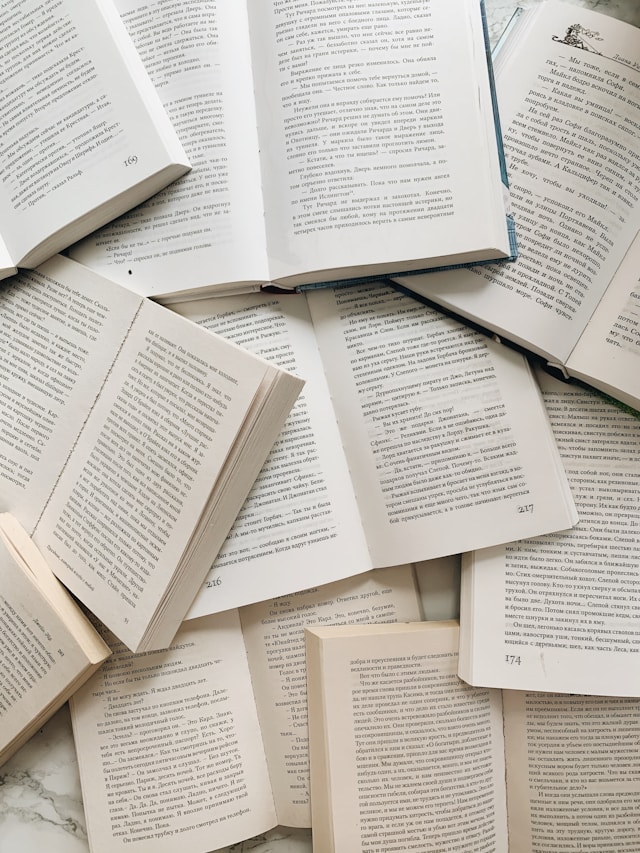

SEOでは、「どれだけ役立つ情報が書かれているか」が評価されます。つまり文章の質と量が重要なのです。
見た目ばかりを気にして本質が抜ける
たとえば「かっこいいフォントに変えたい」「動きのあるページにしたい」など、デザイン的なこだわりに時間をかけすぎてしまうのも危険です。
もちろん見た目も大切ですが、目的は“問い合わせを増やすこと”や“信頼を得ること”であって、かっこよさではありません。

「誰に・何を・どう伝えるか」がブレない設計こそ、結果につながるホームページの鍵です。
おわりに:自分でホームページを制作することは事業の基礎固め
ホームページを自分で作ることは、単なるコストカットの手段ではありません。それ「事業を客観視し、相手に伝える力を磨くプロセス」でもあります。
・自分の強みは何か
・誰に届けたいのか
・どのように伝えれば興味を持ってもらえるか
これらを考えながら作り上げることで、本業の整理やブランディングにもつながります。
もちろん、最初はうまくいかないこともありますし、途中で「やっぱり難しい」と感じるかもしれません。でも、まずは一歩踏み出して作ってみることが大切です。
- 小さく始める
- 少しずつ直していく
- ユーザーの反応を見ながら育てていく
この積み重ねが、やがて信頼を生み、反響につながるホームページになります。

「作ったこと」そのものが、あなたの実績です。一度公開すれば、それはネット上の“営業マン”として、ずっとあなたの味方になってくれます。
ホームページ制作に関するご相談はこちら
「やっぱり自分でやるのは難しそう…」
「途中まで作ってみたけれど、うまく進まない」
「集客やデザイン面でもう少しプロのアドバイスが欲しい」
そんなお悩みがあれば、ぜひ一度ご相談ください。
目的や状況に合わせて、「自分でやる」「一部だけ依頼する」など、柔軟なサポートも可能です。
ホームページ制作に関する無料相談は、こちらからどうぞ。